FAQ 複数のiOS端末を紛失しました。探すための設定を一括で行う方法はありますか。
検索タグ
- 検索タグ
最終更新日:2025/07/31番号:3433
- 質問
- 複数のiOS端末を紛失しました。探すための設定を一括で行う方法はありますか。
- 回答
- 設定を一括で行う方法はあります。
[入力項目のカスタマイズ]で紛失した端末のグループを作成し、作成したグループを紛失した端末に適用して[紛失モード]を実行すると、[全機器一括設定]の「位置情報取得」を行うことができます。また、「位置情報取得」で発見できない場合は、「紛失モード時サウンド再生」を行い、音を鳴らすことで端末を探しやすくすることもできます。
<紛失した端末のグループを作成する>- [機器]→[入力項目のカスタマイズ]の順にクリックします。
 をクリックします。
をクリックします。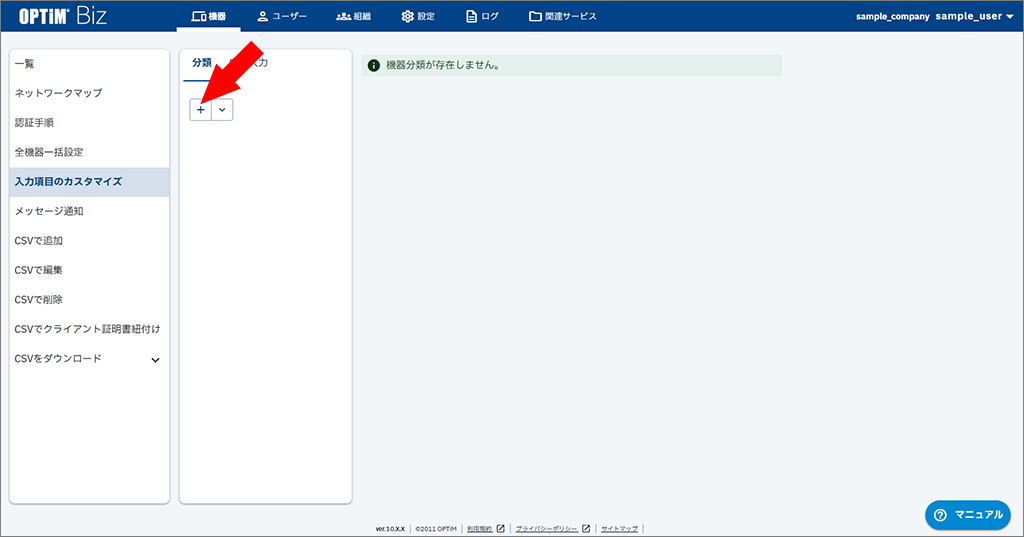
- 「項目名」を入力します。
●ここでは「管理対象組織」とします。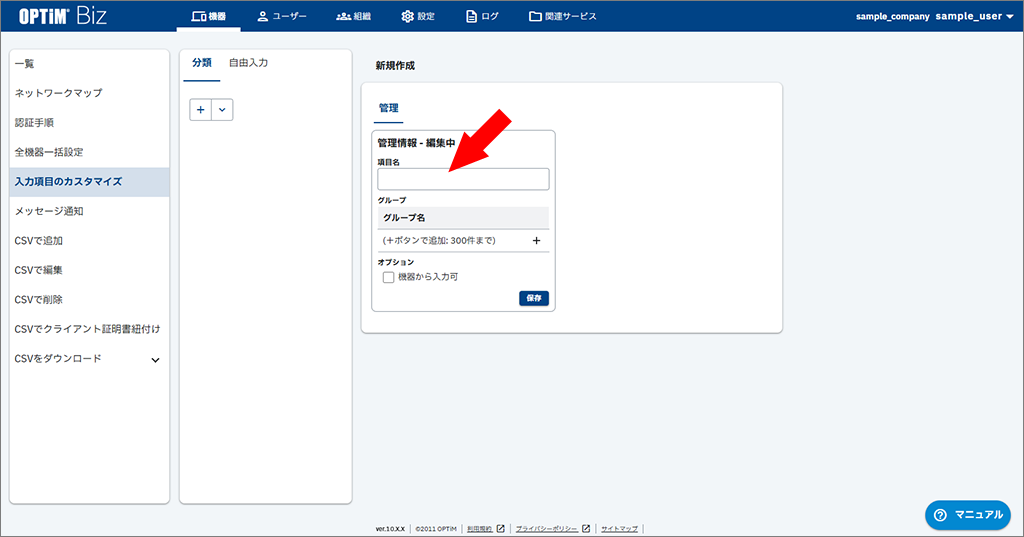
 をクリックします。
をクリックします。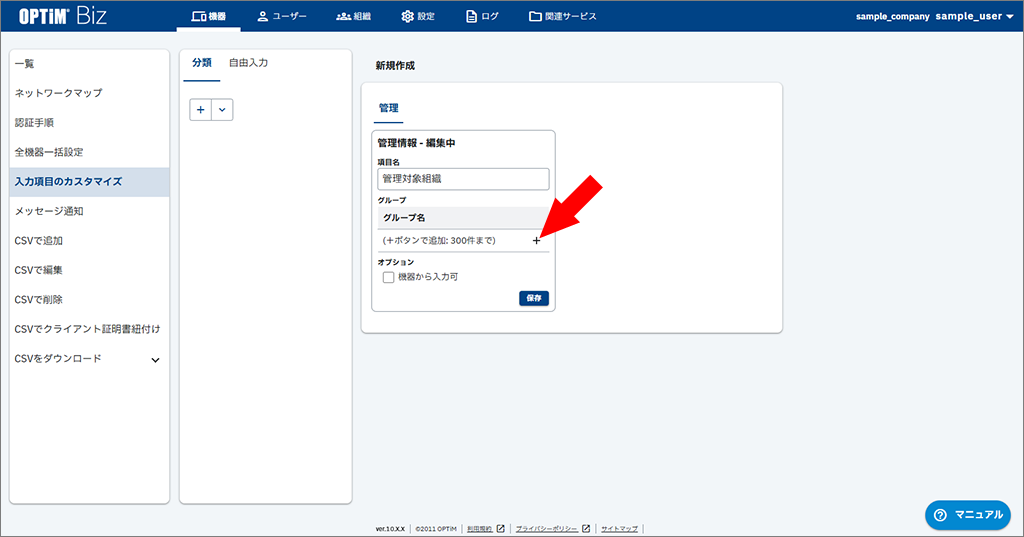
- 「グループ名」を入力します。
●ここでは「紛失中端末グループ」とします。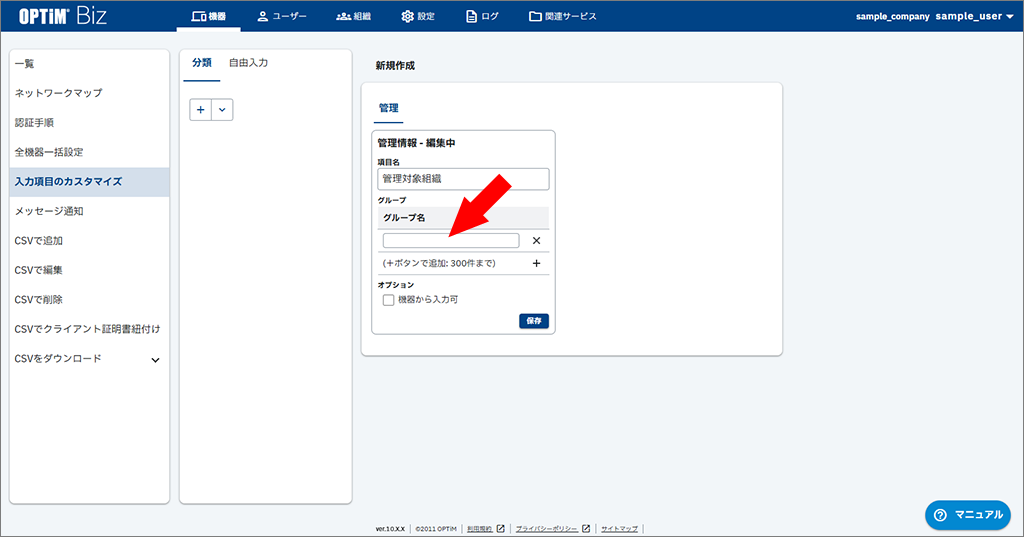
- [保存]をクリックします。
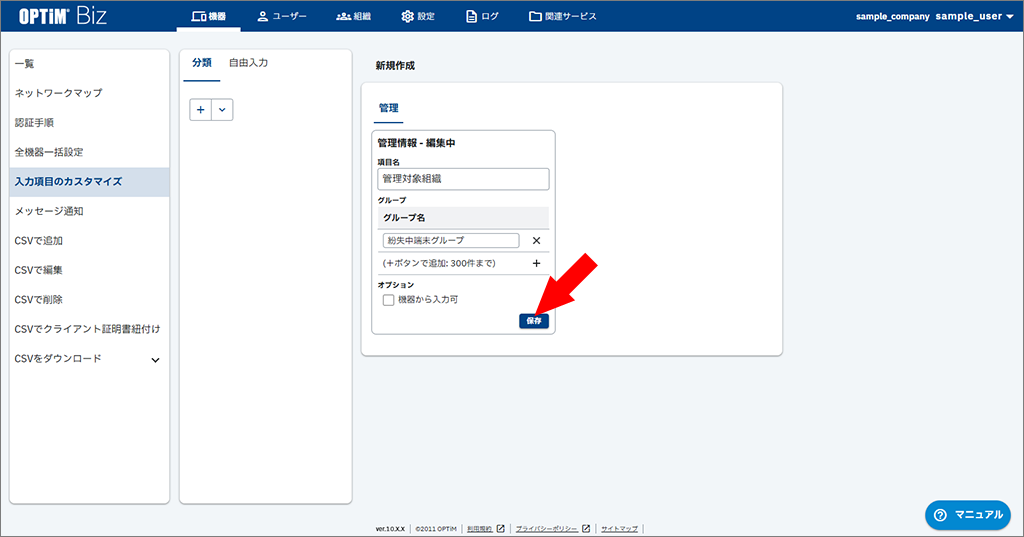
<紛失した端末に作成したグループを適用する>- [機器]→[一覧]の順にクリックします。
- 該当端末の
 をクリックします。
をクリックします。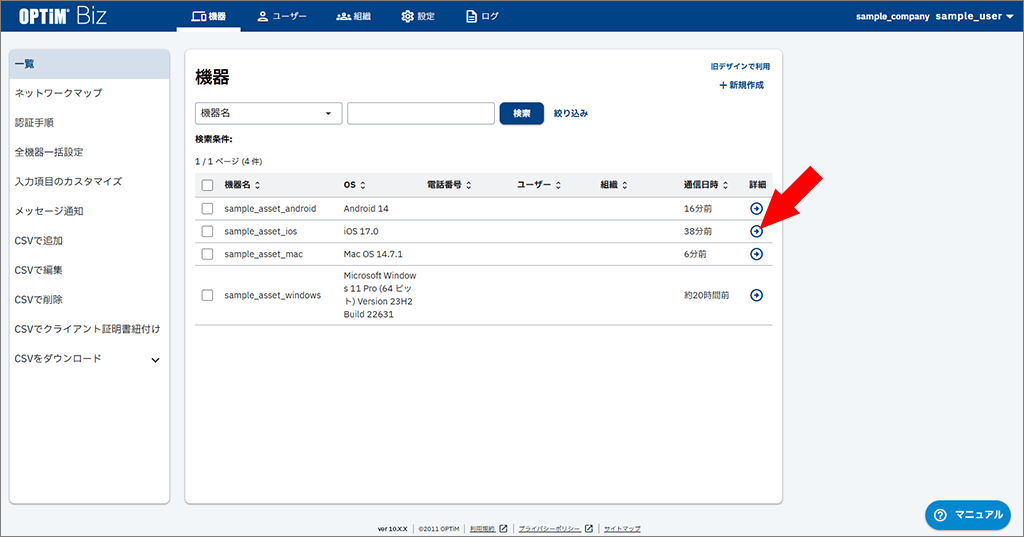
- [管理情報の編集]をクリックします。
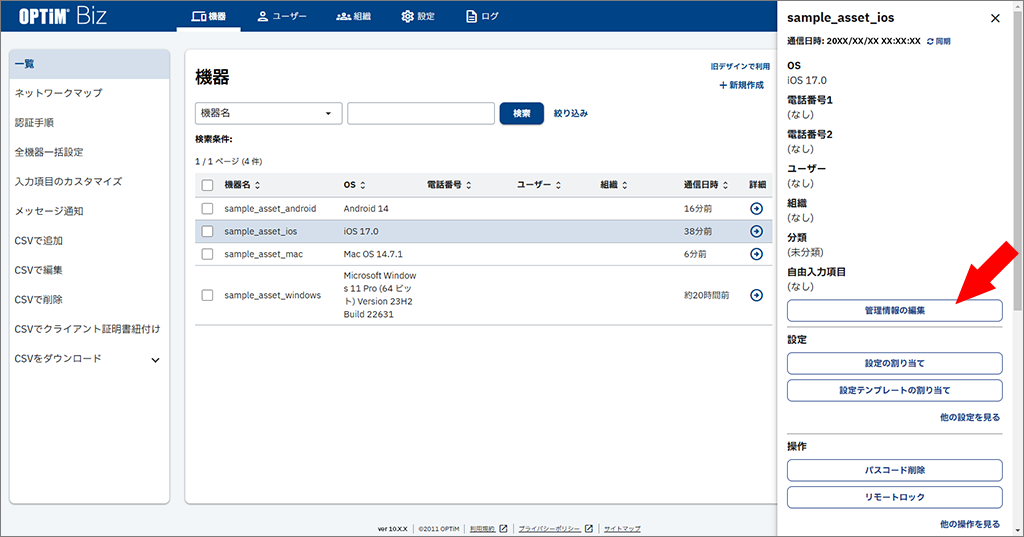
- 「管理対象組織」のドロップダウンリストから、「紛失中端末グループ」を選択します。

- [保存]をクリックします。
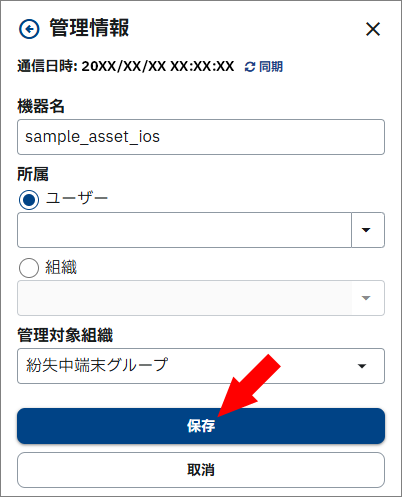
- 紛失した他の端末も、同様にグループを適用します。
<[紛失モード]を実行する>- [機器]→[全機器一括設定]の順にクリックします。
- [管理対象組織]→[紛失中端末グループ]の順にクリックします。
●「管理対象組織」と「紛失中端末グループ」は、<紛失した端末のグループを作成する>で作成した項目です。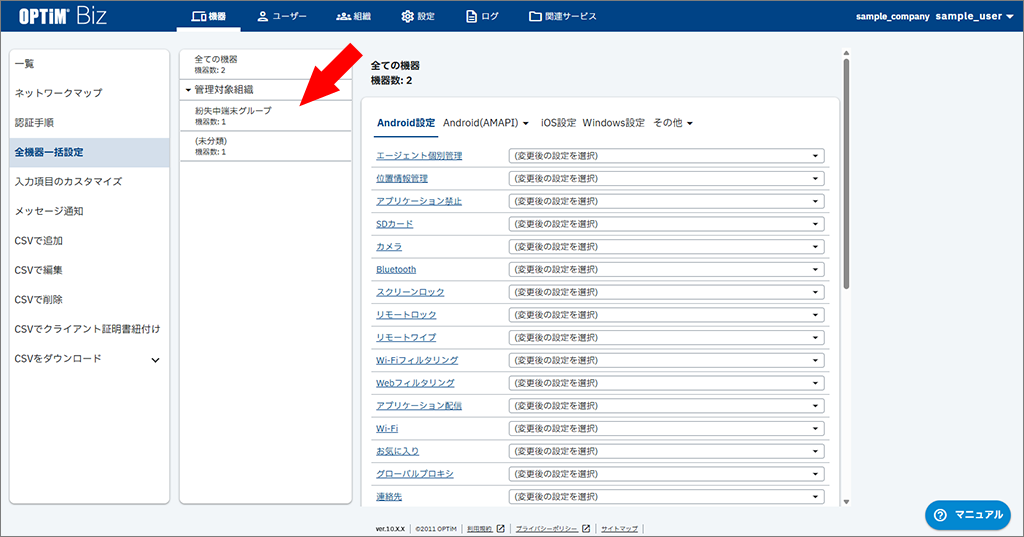
- [その他▼]タブをクリックし、表示されるメニューから[iOSリモート操作]を選びます。
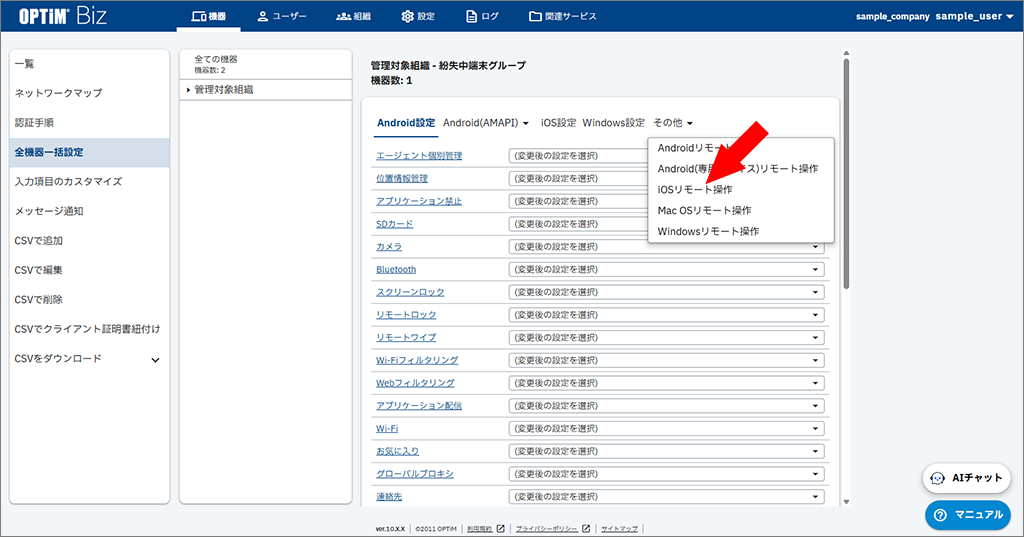
- 「紛失モード」の[実行]をクリックします。
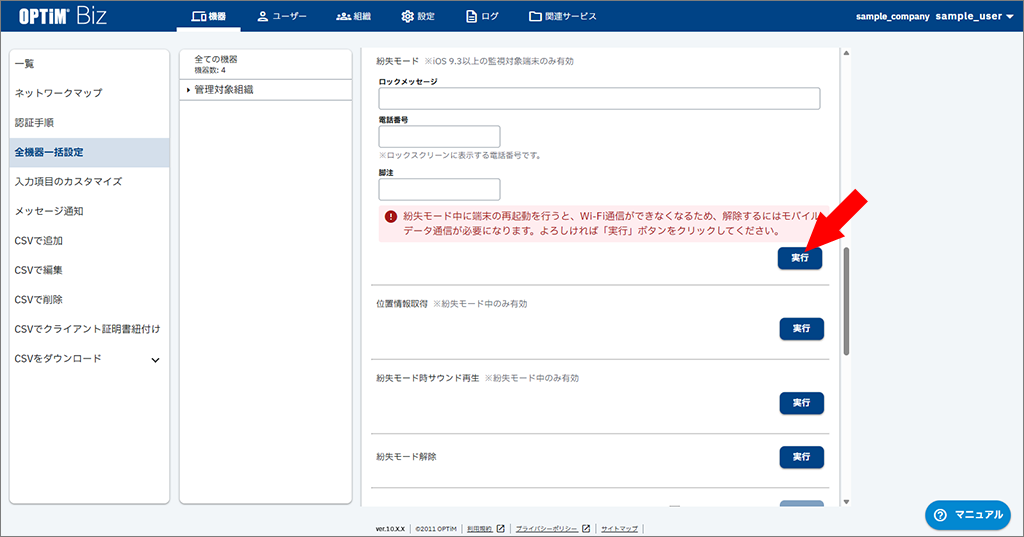
<紛失した端末の所在を一括で確認する>- [機器]→[全機器一括設定]の順にクリックします。
- [管理対象組織]→[紛失中端末グループ]の順にクリックします。
●「管理対象組織」と「紛失中端末グループ」は、<紛失した端末のグループを作成する>で作成した項目です。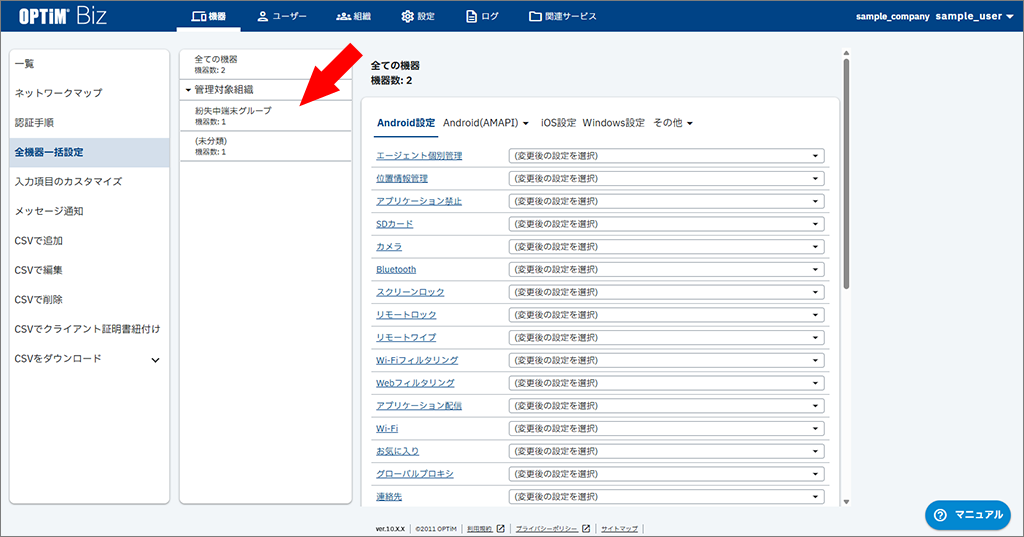
- [その他▼]タブをクリックし、表示されるメニューから[iOSリモート操作]を選びます。
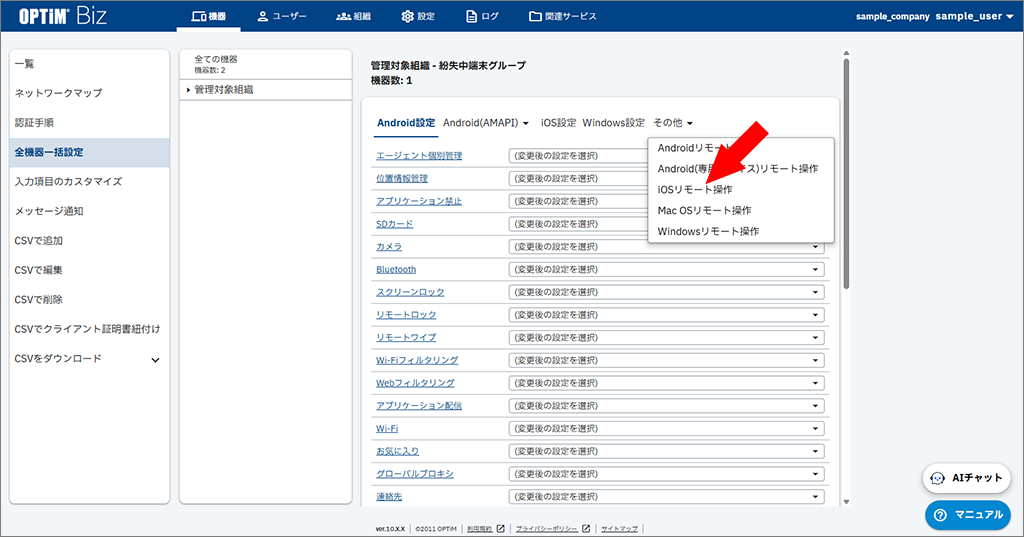
- 「位置情報取得」の[実行]をクリックします。
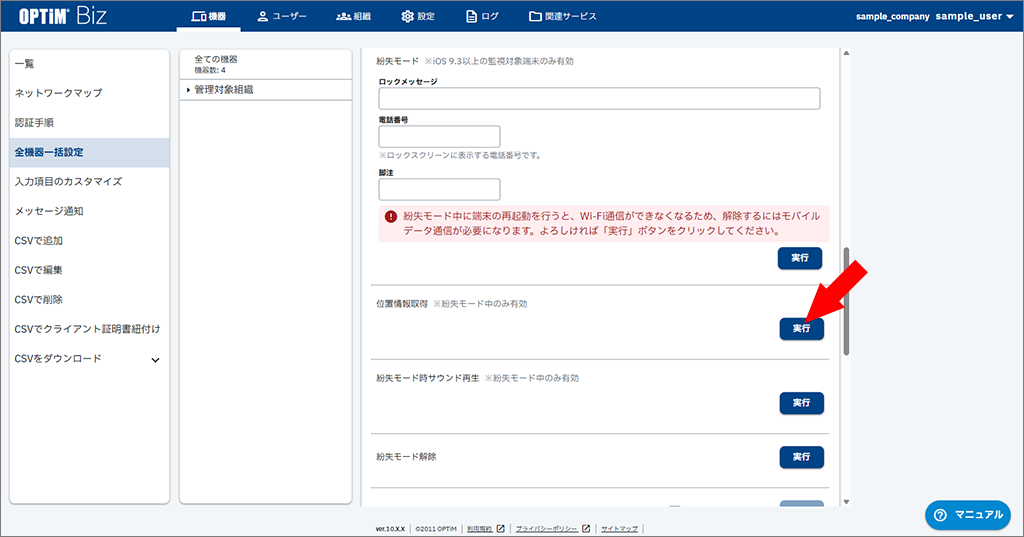
<サウンドを再生して端末を探す>「位置情報取得」で端末の所在を特定できない場合は、「紛失モード時サウンド再生」を実行し端末を探しやすくします。- [機器]→[全機器一括設定]の順にクリックします。
- [管理対象組織]→[紛失中端末グループ]の順にクリックします。
●「管理対象組織」と「紛失中端末グループ」は、<紛失した端末のグループを作成する>で作成した項目です。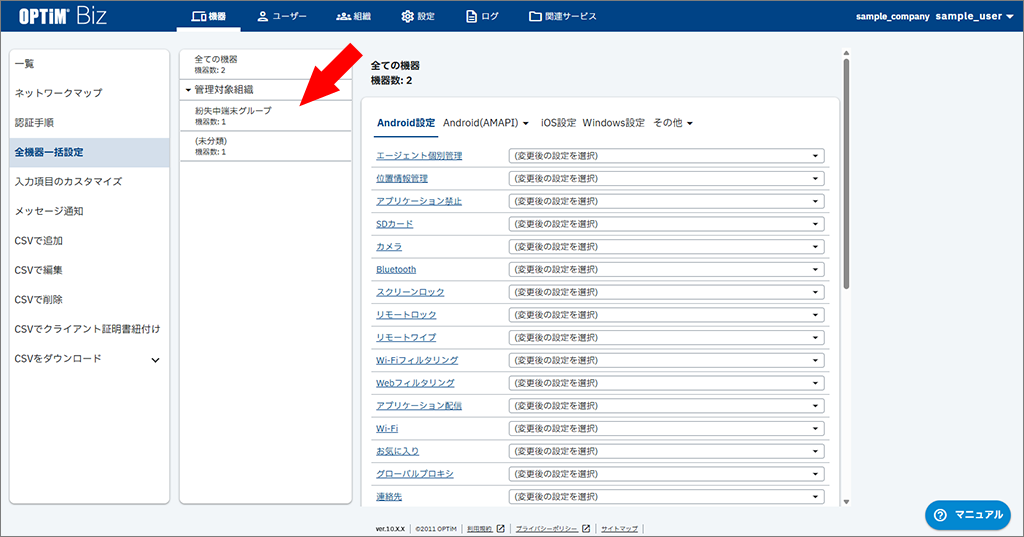
- [その他▼]タブをクリックし、表示されるメニューから[iOSリモート操作]を選びます。
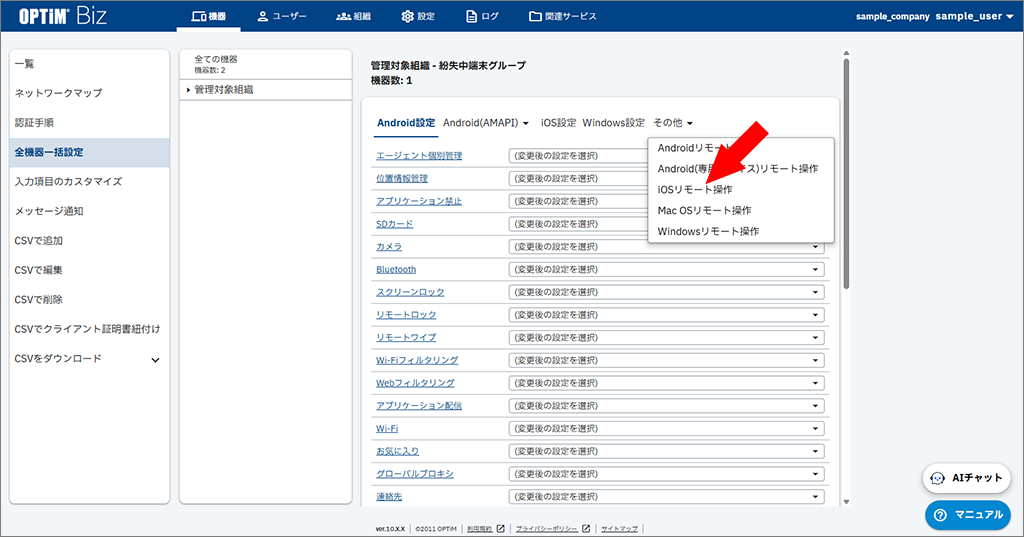
- 「紛失モード時サウンド再生」の[実行]をクリックします。
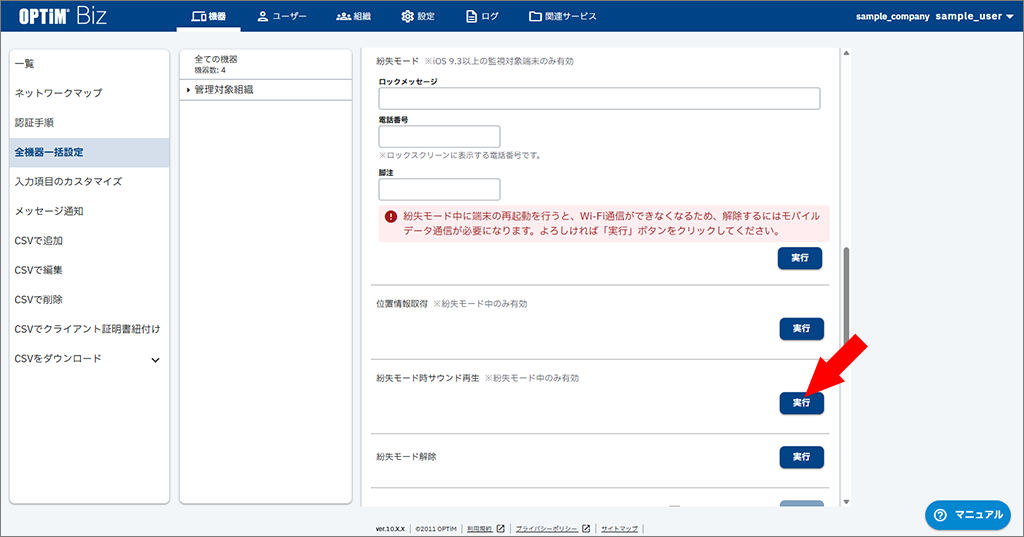
- 関連リンク
- テスト